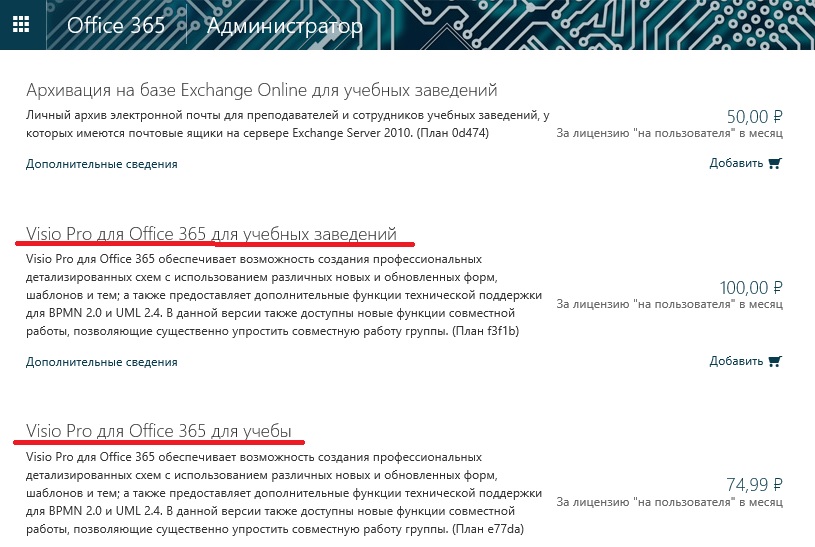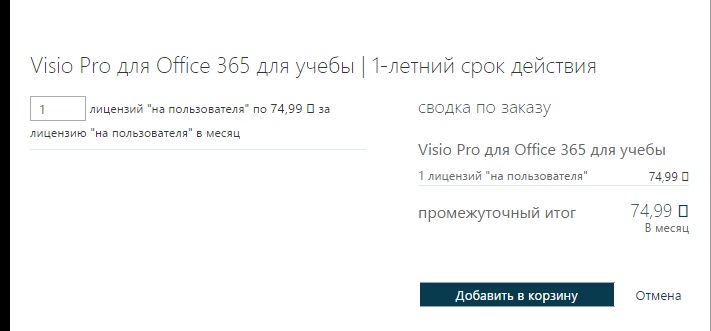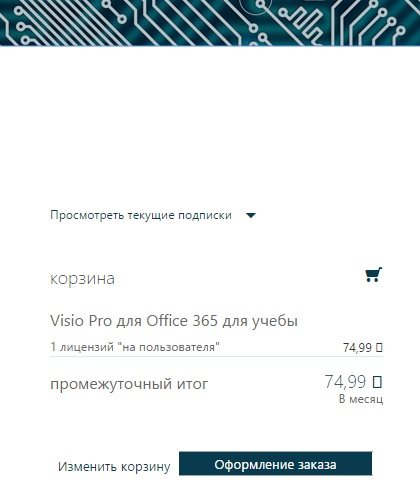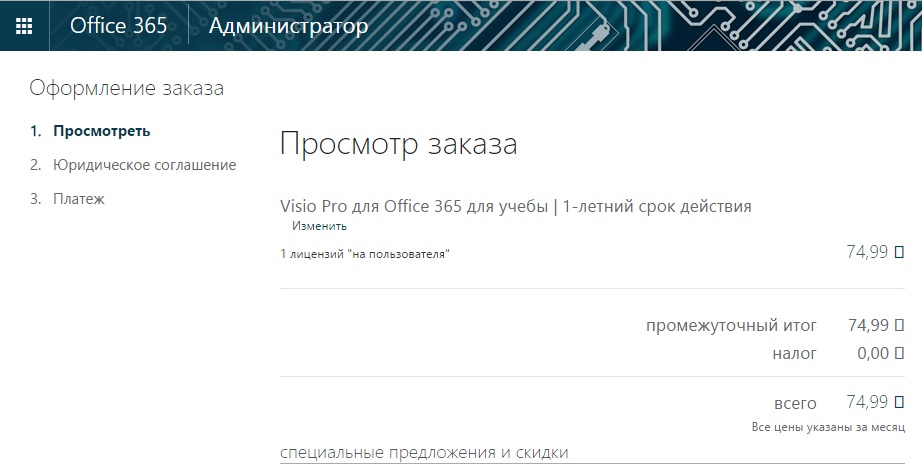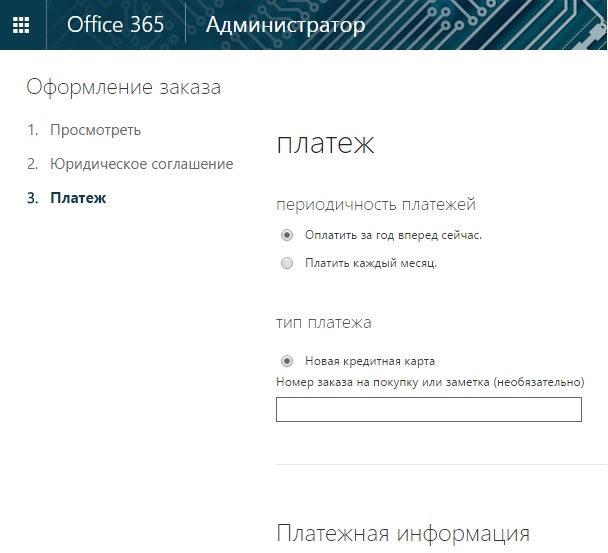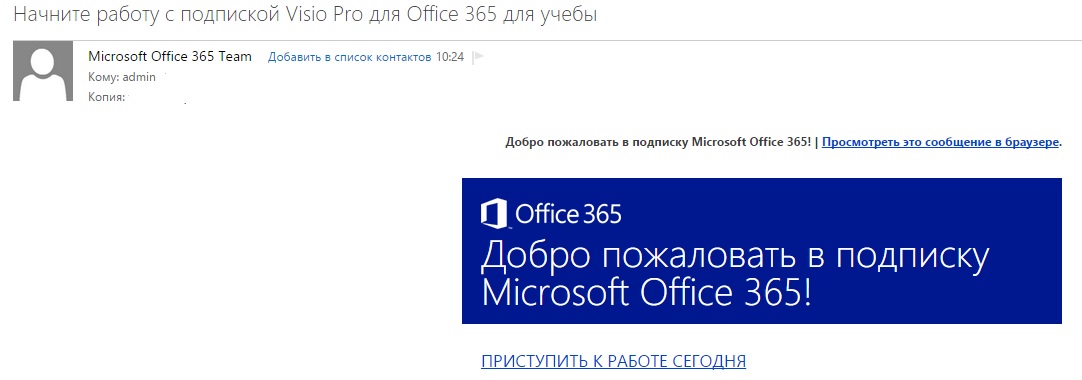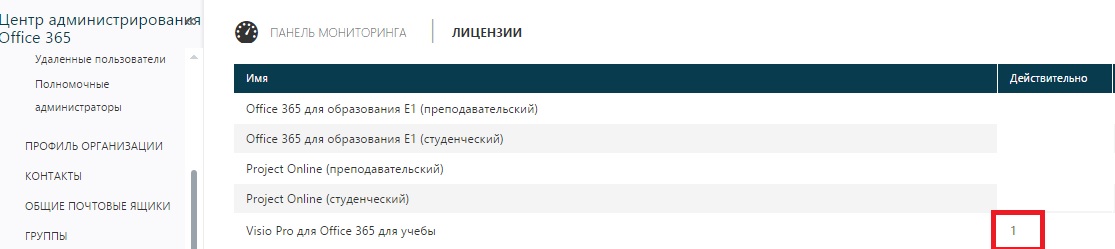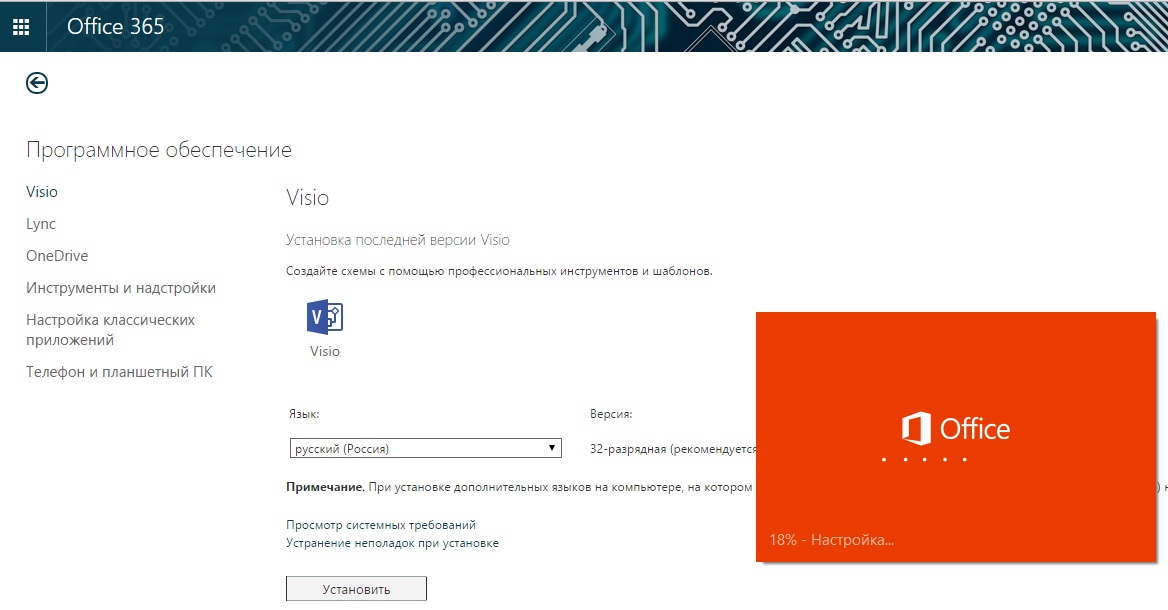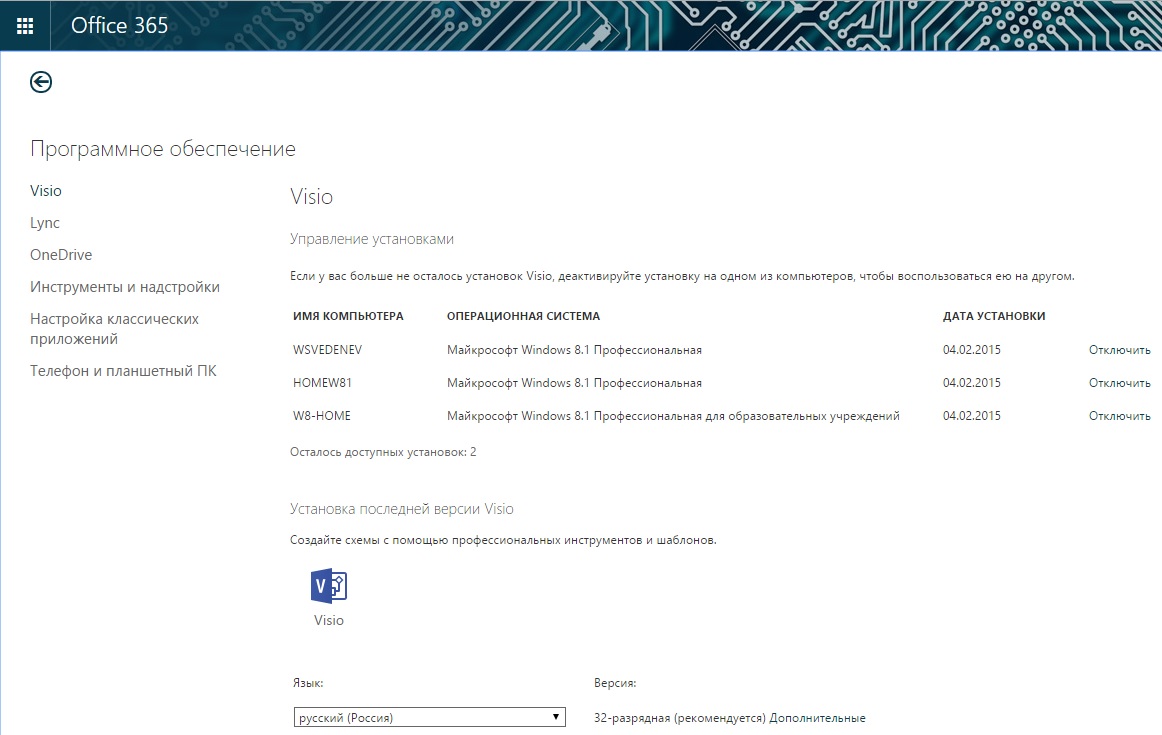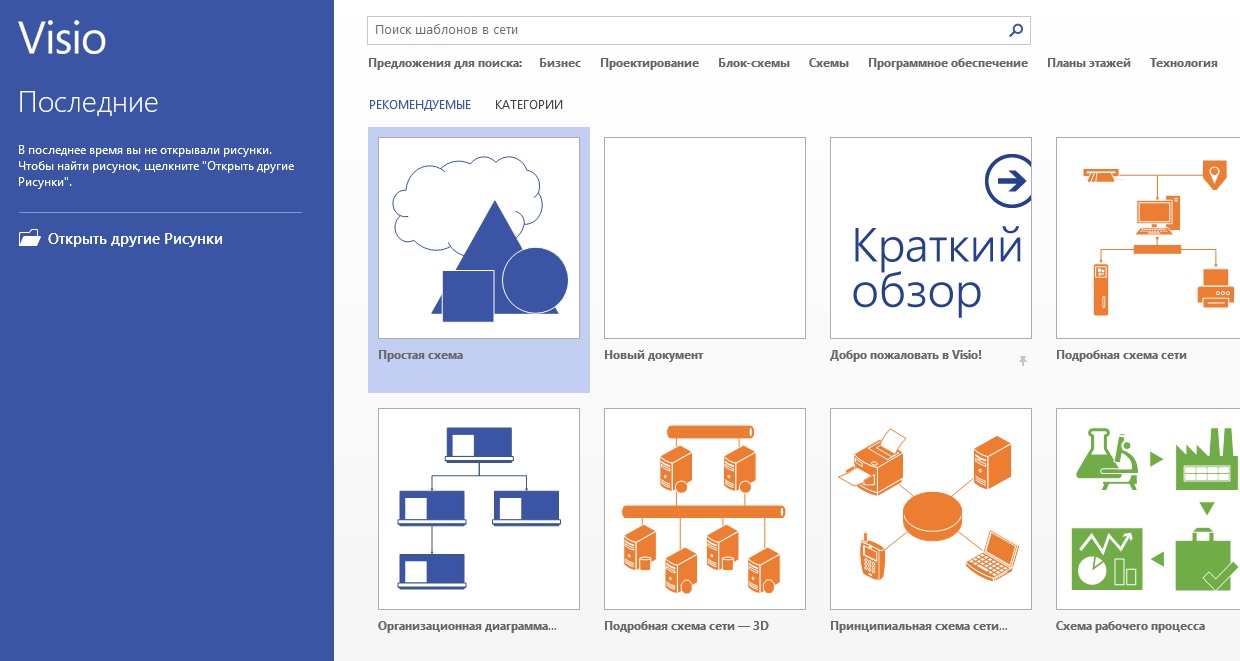Microsoft Visio для образовательных учреждений. Приобретение Visio Pro для Office 365 для учебы
Автор статьи - Виталий Веденев.
В статье рассмотрена последовательность приобретения и назначения лицензии пользователю для дополнительного программного обеспечения в Office 365 на примере Visio Pro для Office 365.
Что вы будете знать после прочтения этой статьи?
- как приобрести и установить программу Visio Pro для Office 365 для учебы в тенант Office 365 учебного заведения;
- администратор Office 365 учебного заведения проследит все этапы назначения пользователю лицензии на Visio Pro для Office 365.
Чтобы установить программу Visio на ваших устройствах, необходимо ее предварительно приобрести. Это выполняет, в первую очередь, администратор. Для этого он переходит в «Центр администрирования Office 365», в левой панели последовательно выбирает «ПОДДЕРЖКА» - «ПРИОБРЕТЕНИЕ СЛУЖБ» и находит нужные службы Visio Pro для Office 365:
Если вы используете программу Visio для организации учебного процесса, то вам подойдет Visio Pro для Office 365 для учебы.
- Нажимаем «Добавить».
- Затем вводим число пользователей, которые будут иметь право установить на своих 5 устройствах Visio. Разберем на примере одного пользователя:
- Нажимаем «Добавить в корзину».
В корзине отслеживаем количество лицензий и стоимость программы Visio Pro для учебного заведения в месяц, далее
- нажимаем «Оформление заказа», просматриваем заказ и переходим к следующему шагу «Юридическое соглашение».
- Внимательно знакомимся с «Юридическим соглашением», устанавливаем флажок и переходим к следующему шагу «Платеж».
В платежной информации выбираем периодичность платежа и один из двух вариантов платежа: по кредитной карте или по счету на организацию, вводим информацию, подтверждаем и завершаем процедуру.
Чуть позже в почтовые ящики администраторов Office 365 приходят письма от «Microsoft Office 365 Team» с благодарностью за выбор и служебной информацией об учетной записи и службе «Visio Pro для Office 365 для учебы».
Теперь администратор в «Центр администрирования Office 365» видит доступную лицензию (по примеру – одну).
Далее администратор назначает лицензию пользователю, пользователь при входе в систему Office 365 должен обратиться в Параметры Office 365 - Программное обеспечение и установить программу на устройство.
Таких установок пользователю доступно 5, т.е. он может установить программу, например на ПК в учебном заведении, на планшете, на ПК дома и т.п.
При установке на других устройствах доступна информация о том, где уже установлена программа и сколько установок еще доступно. При необходимости можно отключить одну из установок с целью получения доступной установки программы Visio.
На следующий день в адрес администраторов поступят письма со счетом и предупреждением о том, что снятие денег с карточки (первый вариант оплаты) будет осуществлен через 10 дней.
Подробности по оплате услуг описаны здесь [1]: https://it-partner.ru/articles/faq-po-office-365
Список источников: